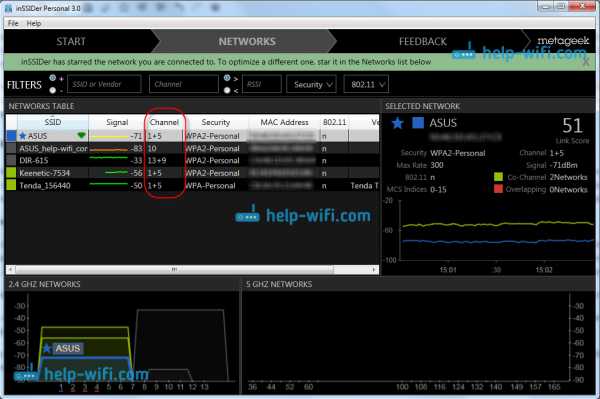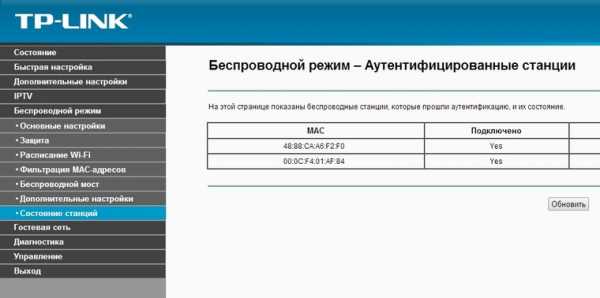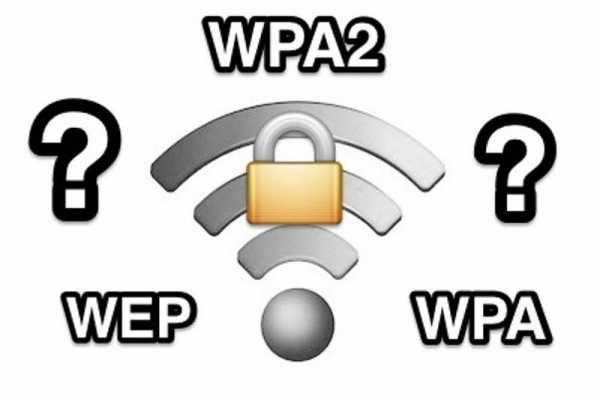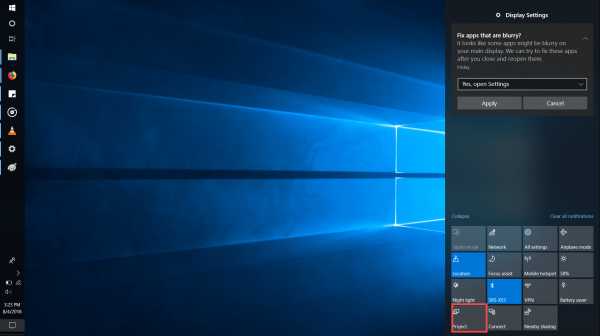Мы принимаем к оплате:
«Подарочный сертификат» от нашего Учебного Центра – это лучший подарок для тех, кто Вам дорог! Оплате обучение и подарите Вашим родным и близким обучение по любому из курсов!!!
«Сертификат на повторное обучение» дает возможность повторно пройти обучение в нашем Учебном Центре со скидкой 1000 рублей!
А также:
Как правильно перезагрузить роутер
Как перезагрузить роутер правильно - 3 простых способа!
Давайте рассмотрим типичную ситуацию — у абонента какого-нибудь интернет-провайдера (Билайн, Ростелеком, Дом.ру или ТТК — без разницы) плохо работает или вообще не работает доступ в глобальную паутину Интернета. Подавляющее большинство пользователей сразу начинает звонить в техническую поддержку. Но если Вы хоть раз обращались туда, то знаете — первое что просит сделать оператор — перезагрузить роутер. И действительно, на этом этапе отсеивается очень много заявок. Другое дело, когда эту просьбу слышит начинающий пользователь, который с компьютером и оргтехникой на «Вы». Для него простейший перезапуск устройства выливается в проблему, потому что он не знает как это сделать. Всё очень просто, на самом деле. Есть 3 простых и быстрых способа как перезагрузить WiFi-роутер.
Способ 1. Перезагрузка с помощью кнопки включения или блока питания.
На задней части многих ADSL-модемов и WiFi-роутеров есть небольшая выпуклая кнопка Power или On/Off. Она может выглядеть так:
а может вот так:
От внешнего вида смысл не меняется. Нужно просто нажать её и отпустить — этим действием Вы выключите питание роутера. Через 30-40 секунд снова нажмите её и отпустите для включения.
Некоторые производители считают что сетевое оборудования, даже SOHO-уровня, должно работать постоянно и не выключаться. Поэтому кнопку включения просто не делают. В этом случае для перезагрузки маршрутизатора надо по проводу найти его блок питания в электрической розетке. Выглядит он так:
Выдергиваем его из розетки на 30-40 секунд и возвращаем обратно. Этот способ очень простой, но у него есть один существенный минус. Заключается он в том, что на некоторых устройствах после настройки надо принудительно сохранять конфигурацию. Если это не сделать и перегрузить железку по питанию, то после этого она не подключиться к Интернету и придется заново её на страивать.
Способ 2. Перезапуск устройства через веб-интерфейс (в т.ч. удаленно)
Это более правильный, с аппаратной точки зрения, способ. Но времени он потребует в разы больше. С другой стороны, когда нет физического доступа к роутеру, то единственный способ его перезагрузить — это сделать это удаленно с помощью этого и следующего способа.
Итак, первым шагом надо зайти в веб-интерфейс маршрутизатора. По умолчанию используется адрес 192.168.1.1 ( в случае с D-Link, Tenda и некоторыми моделями TP-Link — 192.168.0.1). Вводим его в адресную строку веб-браузера и нажимаем кнопку «Enter». У некоторых производителей кнопка или ссылка для рестарта роутера есть уже на главной странице Веб-интерфейса. Например, на Asus:
На D-Link сделано отдельно меню:
Причем, как на старом, темном интерфейсе, так и на новом, который в светлых тонах.
А вот на NETGEAR для того, чтобы сделать ребут роутера надо зайти в расширенные настройки и в разделе «Состояние маршрутизатора» найти нужную кнопку в поле «Информация о маршрутизаторе»:
На роутерах TP-Link надо зайти в подраздел «Системные инструменты»=>»Перезагрузка»:
Если у Вас устройство другого производителя — не расстраивайтесь, а просто действуйте по аналогии. Ищите в разделах «System Tools» или «Administration» раздел или кнопку «Reboot».
Способ 3. Перезагружаем маршрутизатор через telnet.
Любой ADSL-модем, WiFi-роутер или GPON ONT терминал — это в первую очередь миникомпьютер, у которого есть своя операционная система, на которой подняты нужные сервисы. Один из таких — telnet. Это специальный протокол, который позволяет управлять устройством удаленно через компьютер из командной строки.
Для подключения, на компьютерах с Windows XP достаточно нажатm сочетание клавиш Win+R и в строке «Открыть» набрать команду :
telnet IP-адрес
То есть:
telnet 192.168.1.1
или
telnet 192.168.1.2
И нажать кнопку «ОК».
В случае Windows 7 или Windows 8 немного сложнее, так как там изначально не установлен телнет-клиент. Чтобы не мучаться с его установкой, достаточно скачать маленькую программку Putty отсюда или её клон — Kitty. Запускаем её и в строку «Host name (or IP-address)» вводим адрес роутера:
В списке «Connettion type» выбираем «Telnet» и кликаем на кнопку «Open».
После того, как Вы подключитесь к роутеру, он запросит логин, а затем пароль на доступ:
Пройдя авторизацию, просто набираем команду Reboot. В некоторых моделях надо вводить Restart либо Reload.
После этого роутер перезагрузится.
Как перезагрузить маршрутизатор для устранения распространенных сетевых проблем
Перезагрузить маршрутизатор? Перезагрузить роутер?
Человеческий язык - замечательный инструмент, но он не особо эффективен. Часто есть много способов выразить одну и ту же идею, и поэтому терминология, используемая производителями маршрутизаторов, поставщиками интернет-услуг и сотрудниками службы технической поддержки, иногда может показаться запутанной.
В действительности нет абсолютно никакой разницы между перезагрузкой маршрутизатора и перезапуском маршрутизатора.Они описывают одно и то же: выключение роутера и его немедленное повторное включение. К сожалению, на этом путаница не заканчивается, потому что многие маршрутизаторы также имеют кнопку «сбросить маршрутизатор».
Нажав и обычно одновременно удерживая кнопку сброса маршрутизатора на маршрутизаторе, вы можете полностью стереть все его настройки, сбросив его до заводской конфигурации, к чему сводятся все статьи, описывающие, как сбросить маршрутизаторы. При устранении распространенных сетевых проблем обычно нет необходимости нажимать кнопку сброса настроек маршрутизатора.
Все, что вам нужно сделать, это выключить маршрутизатор, а затем снова включить его, и мы подробно опишем, как это сделать в следующей главе этой статьи.
.Как вручную перезагрузить или сбросить коммутатор
ang = "eng">Цель
Функция перезагрузки сетевого устройства полезна, когда определенные изменения в настройках требуют перезагрузки для полного применения настроек конфигурации или если устройство не работает должным образом. Параметры конфигурации сетевого устройства отражаются после перезапуска устройства.
Функция сброса используется для удаления действующих или текущих параметров конфигурации на сетевом устройстве и восстановления исходных параметров по умолчанию.Ручной сброс рекомендуется, когда необходимо перенастроить все устройство или если вы забыли пароль и не можете восстановить его никакими средствами, такими как доступ к консоли с помощью Telnet или интерфейса командной строки (CLI).
В этой статье приведены инструкции по ручной перезагрузке или сбросу коммутатора.
Применимые устройства | Версия прошивки
Перезагрузите коммутатор вручную
Важно: при перезагрузке коммутатора текущий файл конфигурации удаляется.Прежде чем приступить к выполнению инструкций по перезагрузке, убедитесь, что сохранили все текущие настройки конфигурации, чтобы избежать потери данных.
Шаг 1
Войдите в веб-утилиту коммутатора и выберите Administration> Reboot .
Шаг 2
В области «Перезагрузка» щелкните переключатель, соответствующий желаемому времени перезагрузки коммутатора.
Возможные варианты:
- Немедленно - Коммутатор перезагружается сразу после нажатия кнопки «Перезагрузка».
- Дата - Переключатель перезагружается в настроенную дату и время. Выберите месяц и дату, когда вы хотите, чтобы коммутатор был перезагружен, и определенное время в этот конкретный день, чтобы перезагрузить коммутатор.
- In - Коммутатор перезагружается по истечении заданного времени. Выберите количество дней и часов, в течение которых коммутатор ожидает перезагрузки. По истечении этого фиксированного времени коммутатор перезагружается.
Шаг 3
(Необязательно) Установите флажок Restore to Factory Defaults , чтобы перезагрузить коммутатор до заводской конфигурации по умолчанию.
Шаг 4
(Необязательно) Установите флажок Очистить файл конфигурации запуска , чтобы очистить конфигурацию на коммутаторе после перезагрузки.
Шаг 5
Щелкните Reboot , чтобы перезагрузить коммутатор.Примечание: В этом примере выбрано «Немедленно» и отмечен флажок «Восстановить заводские настройки по умолчанию».
Примечание. Автоматическая конфигурация DHCP включена по умолчанию в заводских настройках.Чтобы правильно перезагрузить коммутатор до заводских настроек по умолчанию, необходимо отключить автоконфигурацию DHCP, чтобы коммутатор не загружал конфигурацию автоматически с локального сервера. Чтобы узнать больше об этой функции, щелкните здесь для получения инструкций.
Вы успешно перезагрузили коммутатор.
Перезагрузите коммутатор вручную
Шаг 1
Отсоедините от коммутатора все кабели Ethernet.
Шаг 2
Используя булавку, нажмите и удерживайте кнопку Reset на переключателе в течение 15–20 секунд.
Примечание: В этом примере используется 24-портовый гигабитный управляемый стекируемый коммутатор SG350X-24.
Шаг 3
Когда все индикаторы портов загорятся, отпустите кнопку сброса.
Шаг 4
Подключите компьютер напрямую к коммутатору с помощью кабеля Ethernet.
Шаг 5
Откройте веб-браузер на своем компьютере и введите IP-адрес коммутатора в адресной строке. IP-адрес коммутатора по умолчанию - 192.168.1.254.
Примечание: Для правильного подключения убедитесь, что IP-адрес вашего компьютера находится в той же подсети, что и коммутатор. В этом примере IP-адрес компьютера 192.168.1.100, а маска подсети 255.255.255.0.
Шаг 6
После подключения коммутатор запросит имя пользователя и пароль. Имя пользователя и пароль по умолчанию: cisco / cisco.
Примечание: Вам потребуется настроить новый пароль для лучшей защиты вашей сети.
Шаг 7
Введите cisco в поле Старый пароль .
Шаг 8
Введите новый пароль в поля Новый пароль и Подтвердите пароль .
Шаг 9
Установите флажок Disable Password Complexity Enforcement, чтобы обойти требования к надежности пароля.
Примечание: Чтобы узнать, как настроить функцию безопасности «Надежность пароля» коммутатора, щелкните здесь для получения инструкций.
Шаг 10
Щелкните Применить , чтобы применить конфигурацию.
Шаг 11
После появления всплывающего сообщения ниже нажмите ОК .
Шаг 12
(Необязательно) Щелкните Сохранить , чтобы сохранить настройки в файл начальной конфигурации.
Вы успешно сбросили переключатель вручную.
.Почему мой маршрутизатор теряет свою конфигурацию во время перезагрузки?
В этом документе объясняется, почему маршрутизатор теряет свою конфигурацию, если он теряет питание или перезагружается. В документе также представлена простая процедура проверки проблемы на любом маршрутизаторе. В большинстве случаев это результат неправильной настройки регистра конфигурации. Регистр конфигурации обычно изменяется во время восстановления пароля, чтобы обойти конфигурацию запуска при перезагрузке. Часто регистр конфигурации не возвращается к нормальному значению.
Требования
Для этого документа нет особых требований.
Используемые компоненты
Этот документ не ограничивается конкретными версиями программного и аппаратного обеспечения.
Информация в этом документе была создана на устройствах в определенной лабораторной среде. Все устройства, используемые в этом документе, были запущены с очищенной (по умолчанию) конфигурацией. Если ваша сеть активна, убедитесь, что вы понимаете потенциальное влияние любой команды.
Условные обозначения
Дополнительные сведения об условных обозначениях в документах см. В разделе «Условные обозначения технических советов Cisco».
Маршрутизатор может обойти загрузочную конфигурацию, хранящуюся в энергонезависимой ОЗУ (NVRAM), во время загрузки. Чтобы проверить, возникает ли эта проблема, выполните следующие действия:
-
После загрузки маршрутизатора не входите в диалоговое окно начальной конфигурации (при появлении запроса выберите Нет ).
--- Диалог конфигурации системы --- Вы хотите войти в диалоговое окно начальной конфигурации? [да / нет]: нет
-
Нажмите Введите , чтобы перейти к приглашению Router>.
-
Введите enable и нажмите ENTER, чтобы войти в привилегированный режим.
-
В командной строке Router # введите show start и нажмите ENTER. Ваша конфигурация должна быть той, которая была сохранена до перезагрузки или отключения питания. Если вы обнаружите, что конфигурация отличается, возможно, маршрутизатор проигнорировал загрузочную конфигурацию. Переходите к шагу 5.
-
Введите , покажите версию , нажмите ENTER и посмотрите на последнюю строку выходных данных.Вот пример:
Router # показать версию Программное обеспечение межсетевой операционной системы Cisco Программное обеспечение IOS (tm) 2500 (C2500-JS-L), версия 12.1 (5), ВЫПУСК ПРОГРАММНОГО ОБЕСПЕЧЕНИЯ (fc1) Авторское право (c) 1986-2000, cisco Systems, Inc. Составлено cmong, среда, 25 октября, 05:18 Текстовая база изображения: 0x03071DB0, база данных: 0x00001000 ПЗУ: System Bootstrap, версия 5.2 (8a), ВЫПУСКНОЕ ПРОГРАММНОЕ ОБЕСПЕЧЕНИЕ BOOTFLASH: программное обеспечение начальной загрузки 3000 (IGS-RXBOOT), версия 10.2 (8a), ВЫПУСК ПРОГРАММНОГО ОБЕСПЕЧЕНИЯ (fc1) Время работы роутера 7 минут Система вернулась в ПЗУ перезагрузкой Файл системного образа: flash: c2500-js-l_121-5.мусорное ведро " Процессор cisco 2500 (68030) (версия D) с 16384 КБ / 2048 Кбайт памяти. Идентификатор платы процессора 03867477, аппаратная версия 00000000 Бриджинговое программное обеспечение. Программное обеспечение X.25, версия 3.0.0. Программное обеспечение SuperLAT (авторское право 1990 г. - Meridian Technology Corp.). Программное обеспечение для эмуляции TN3270. 1 интерфейс Token Ring / IEEE 802.5 2 Последовательный сетевой интерфейс (ы) 32 Кбайт энергонезависимой памяти конфигурации. 16384 Кбайт процессорной платы Системная флеш-память (ТОЛЬКО чтение) Регистр конфигурации: 0x2142
В этом примере регистр конфигурации показывает 0x2142.Маршрутизатор обходит загрузочную конфигурацию, хранящуюся в NVRAM, во время загрузки. Эта функция обычно используется во время процедуры восстановления пароля.
В этой таблице поясняются значения битов регистра конфигурации:
Бит № шестигранник Значение 00-03 0x0000-0x000F Параметры поля загрузки 0x0000 Остается в приглашении начальной загрузки системы 0x0001 Загружает образ системы в EPROM 0x0002-0x000F Задает имя файла сетевой загрузки по умолчанию. 06 0x0040 Игнорировать содержимое NVRAM. 07 0x0080 OEM-бит включен для исключения деталей в сообщениях загрузки. 08 0x0100 Перерыв отключен. 10 0x0400 IP-трансляция со всеми нулями. 11–12 0x0800-0x1000 Скорость линии консоли. 13 0x2000 Загрузите программное обеспечение ПЗУ по умолчанию в случае сбоя сетевой загрузки. 14 0x4000 IP-трансляциине имеют номеров сетей. 15 0x8000 Включить диагностические сообщения и игнорировать содержимое NVRAM. Заводская установка по умолчанию для регистра конфигурации - 0x2102. Это означает, что маршрутизатор должен попытаться загрузить образ программного обеспечения Cisco IOS® из флэш-памяти и загрузить загрузочную конфигурацию.
Наиболее вероятная причина, по которой маршрутизатор обошел загрузочную конфигурацию, хранящуюся в NVRAM, заключается в том, что регистр конфигурации не был установлен должным образом. Чтобы изменить регистр конфигурации, чтобы маршрутизатор не игнорировал или не пропускал загрузочную конфигурацию при перезагрузке или выключении питания, выполните следующие действия:
Из приглашения Router #:
-
Введите , настройте терминал и нажмите ENTER.
-
Введите config-register 0x2102 и нажмите ENTER.
-
Введите end и нажмите ENTER.
Чтобы проверить изменение регистра конфигурации, введите show version в приглашении Router # и еще раз просмотрите выходные данные команды show version . Найдите параметр регистра конфигурации, который должен показать новое значение при следующей перезагрузке. Вот пример:
Маршрутизатор # настроить терминал Введите команды конфигурации, по одной в каждой строке.Закончите CNTL / Z. Маршрутизатор (config) # config-register 0x2102 Маршрутизатор (config) # конец Маршрутизатор # показать версию Программное обеспечение межсетевой операционной системы Cisco Программное обеспечение IOS (tm) 2500 (C2500-JS-L), версия 12.1 (5), ВЫПУСК ПРОГРАММНОГО ОБЕСПЕЧЕНИЯ (fc1) Авторское право (c) 1986-2000, cisco Systems, Inc. Составлено cmong, среда, 25 октября, 05:18 Текстовая база изображения: 0x03071DB0, база данных: 0x00001000 ПЗУ: System Bootstrap, версия 5.2 (8a), ВЫПУСКНОЕ ПРОГРАММНОЕ ОБЕСПЕЧЕНИЕ BOOTFLASH: программное обеспечение начальной загрузки 3000 (IGS-RXBOOT), версия 10.2 (8а), ВЫПУСК ПРОГРАММНОГО ОБЕСПЕЧЕНИЯ (fc1) Время работы роутера 11 минут Система вернулась в ПЗУ перезагрузкой Файл системного образа: flash: c2500-js-l_121-5.bin. Процессор cisco 2500 (68030) (версия D) с 16384 КБ / 2048 Кбайт памяти. Идентификатор платы процессора 03867477, аппаратная версия 00000000 Бриджинговое программное обеспечение. Программное обеспечение X.25, версия 3.0.0. Программное обеспечение SuperLAT (авторское право 1990 г. - Meridian Technology Corp.). Программное обеспечение для эмуляции TN3270. 1 интерфейс Token Ring / IEEE 802.5 2 Последовательный сетевой интерфейс (ы) 32 Кбайт энергонезависимой памяти конфигурации.16384 Кбайт процессорной платы Системная флеш-память (ТОЛЬКО чтение) Регистр конфигурации - 0x2142 (при следующей перезагрузке будет 0x2102)
Когда маршрутизатор перезагружается, новая настройка регистра конфигурации становится активной.
Маршрутизатор # перезагрузить Конфигурация системы была изменена. Сохранить? [да / нет]: n Продолжить перезагрузку? [подтвердить]
Теперь ваш маршрутизатор загружает стартовую конфигурацию, а регистр конфигурации установлен на 0x2102.Ваша конфигурация загружается правильно после следующей перезагрузки или выключения питания.
.Устранение ошибки «маршрутизатор был перезагружен без надлежащего выключения» в MikroTik - IT Blog
Попросили как-нибудь выяснить причину частой перезагрузки роутера MikroTik.
При входе в устройство постоянно отображалась ошибка в логах:
Маршрутизаторбыл перезагружен без надлежащего выключения
Вариант, что проблема в блоке питания сомнительна, поэтому стал присматривать, посмотрев в первую очередь ресурсы в System - Resources и заметил, что процессор загружен на 90 - 100%.
печать ресурсов системы
В качестве альтернативы, более подробные журналы также могут быть включены в System - Logging.
Я заглянул в IP-Firewall и увидел, что все стандартные правила были отключены, IP-адрес на маршрутизаторе был внешним статическим, что означает, что порты SSH, telnet и т. Д. Видны всем и возможна атака подбора пароля.
Вверху добавлено правило, позволяющее подключаться к Интернету через порт 80 извне, чтобы оно не отключало меня, поскольку оно было настроено удаленно.
См. Также мою статью - Настройка удаленного доступа в маршрутизаторах Mikrotik
Установите стандартные правила:
добавить цепочку = входной комментарий = "конфигурация по умолчанию" состояние соединения = установлено добавить цепочку = входной комментарий = "конфигурация по умолчанию" состояние подключения = связанные добавить действие = drop chain = input comment = "конфигурация по умолчанию" in-interface = ether1-gateway добавить цепочку = вперед комментарий = "конфигурация по умолчанию" состояние соединения = установлено добавить цепочку = вперед комментарий = "конфигурация по умолчанию" состояние подключения = связанные добавить действие = drop chain = forward comment = "конфигурация по умолчанию" состояние соединения = недопустимое
В IP-Services вы также можете указать для определенных служб, с каких IP-адресов разрешен доступ.Например, для подключения к Интернету можно было подключиться только с одного IP-адреса, укажите для «www» в поле «Доступен с», например 192.168.50.5/32.
После применения правил и перезагрузки проблема решилась, сам роутер перестал перезагружаться и загрузка процессора составила около ~ 10%. Отмечу, что атаки на внешние IP-адреса всегда выполняются подбором пароля как минимум от вирусов, особенно на стандартные порты telnet, ssh, ftp.
.